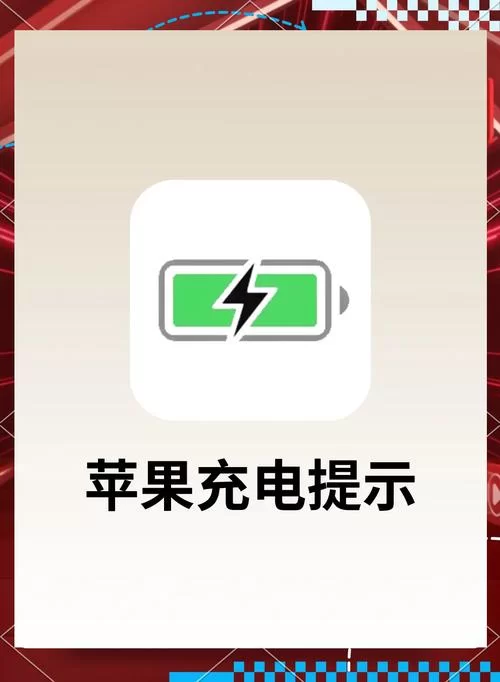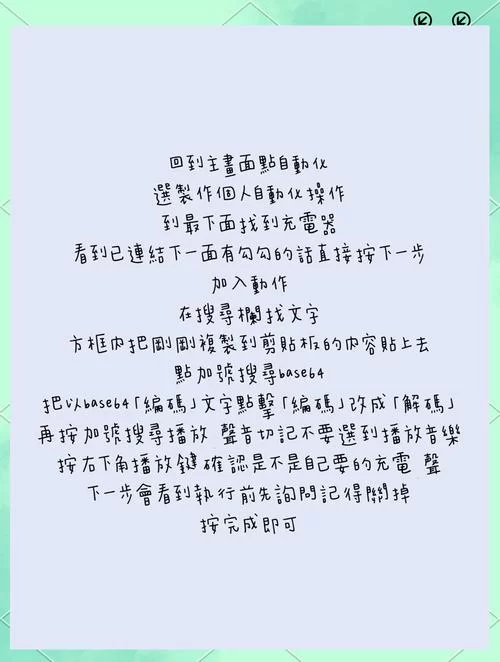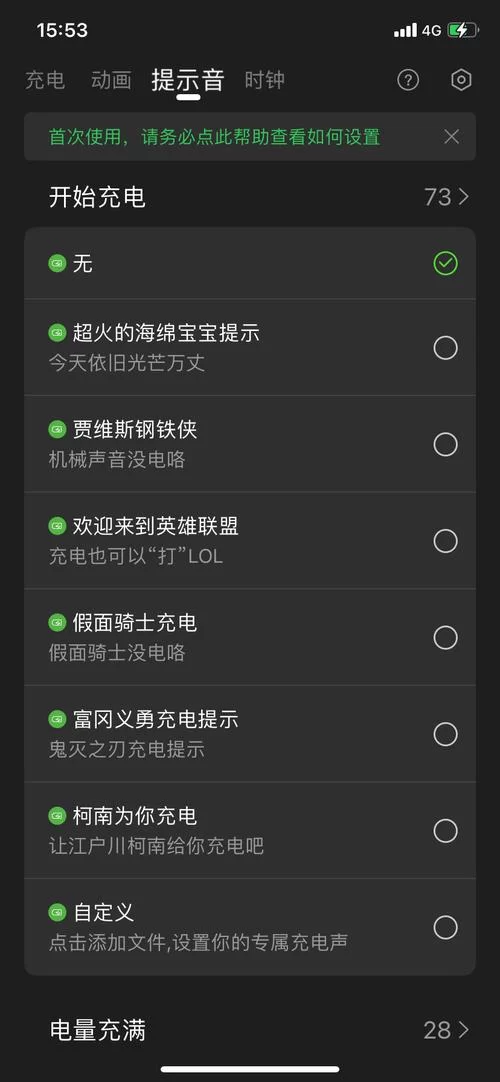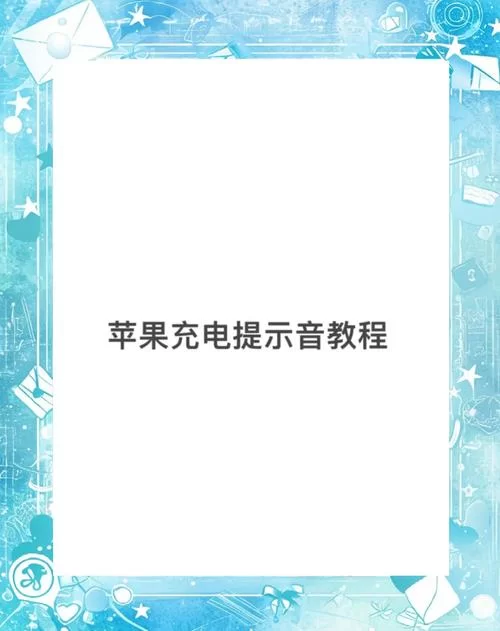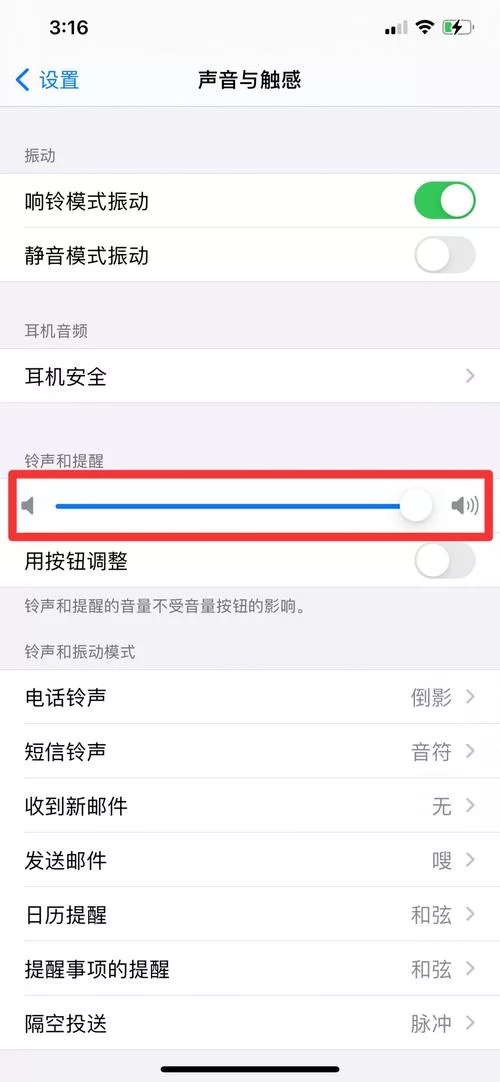朋友们,今天跟你们分享个好玩的东西——苹果手机充电提示音!你们有没有觉得每次充电都静悄悄的,有点无聊?嘿我最近捣鼓一下,终于让我家苹果充电的时候也能“嗷嗷叫”!
一开始我也是一脸懵,不知道从哪下手。后来在网上查查,发现要用到一个叫“快捷指令”的App。我这老手机里好像没这玩意儿,于是
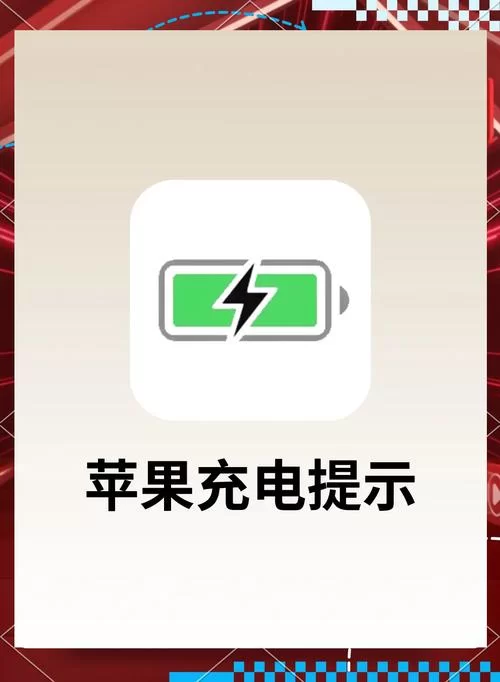
- 第一步,我就屁颠屁颠地跑去App Store里,搜这个“快捷指令”,下载安装。
小编温馨提醒:本站只提供游戏介绍,下载游戏推荐89游戏,89游戏提供真人恋爱/绅士游戏/3A单机游戏大全,点我立即前往》》》绅士游戏下载专区

装好之后,我这心里还有点小忐忑,不知道能不能搞定。打开“快捷指令”后,我按照网上的教程,一步一步来:
设置“允许不受信任的快捷指令”
打开“快捷指令”后,我发现啥提示音都没有,这才想起来要允许“快捷指令”这个东西。这一步很重要!
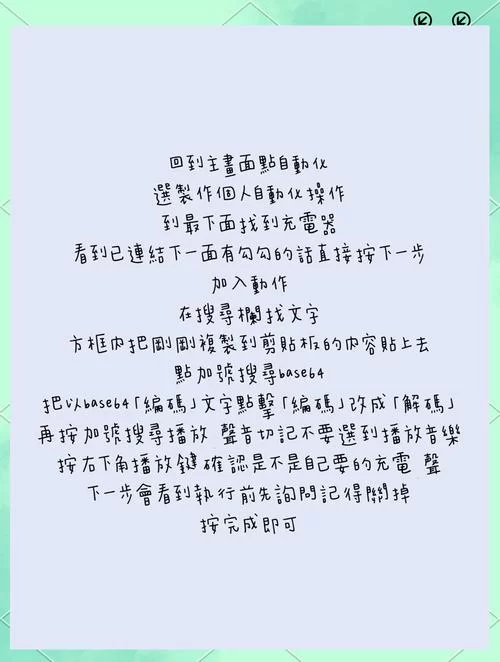
- 第二步,打开手机“设置”,找到“快捷指令”,点进去。
- 第三步,然后把“允许不受信任的快捷指令”那个开关给打开。这一步好像是关键,不开的话,后面都没法弄。
创建自动化
搞定“快捷指令”后,就开始正式设置充电提示音。
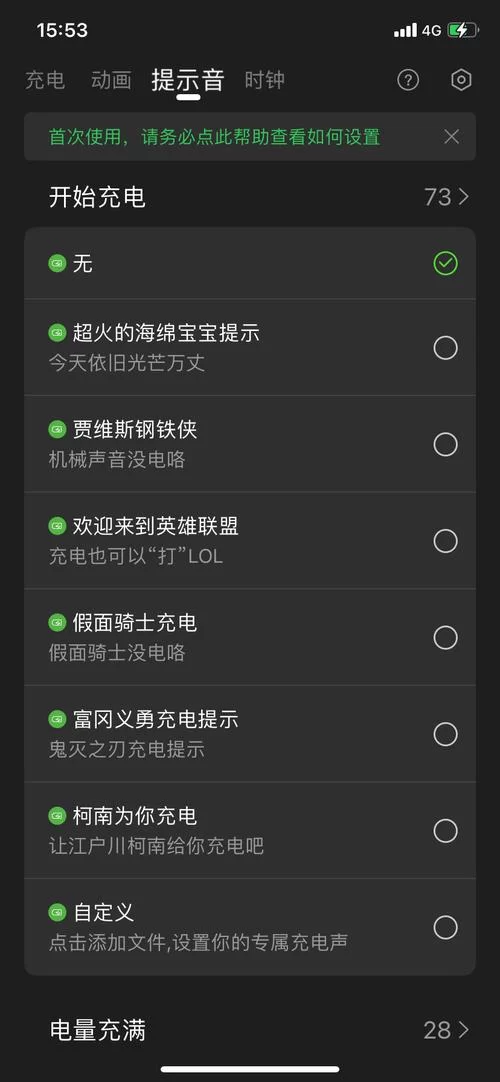
- 第四步,回到“快捷指令”App,点下面的“自动化”。
- 第五步,然后点那个大大的“创建个人自动化”,或者点右上角的“+”号再点“创建个人自动化”。反正就是创建一个新的自动化。
选择触发条件
要告诉手机,啥时候播放提示音。

- 第六步,在“新自动化”页面,往下拉,找到“充电器”,点它!
- 第七步,选择“已连接”,意思就是插上充电器的时候。
- 第八步,然后点“下一步”。
添加操作
要告诉手机,插上充电器后要干
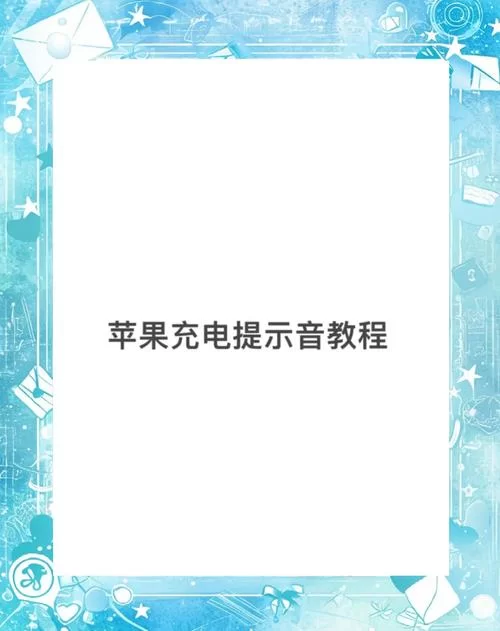
- 第九步,点“添加操作”。
- 第十步,在搜索框里输入“运行快捷指令”(可以直接点“App”,再找到“快捷指令”,然后选“运行快捷指令”)。
- 第十一步,点一下“快捷指令”那几个字,它会让你选一个快捷指令。
选择提示音

这一步就是选你喜欢的提示音!
- 第十二步,在快捷指令列表里找到你想要的提示音。这一步需要你自己去网上找各种好玩的提示音然后添加到“快捷指令”里,你可以直接在icloud里直接搜索“提示音”下载添加到快捷指令。(我这里用的是网上找的“yoho”提示音,你们也可以找自己喜欢的。)
- 第十三步,点“下一步”。
的确认
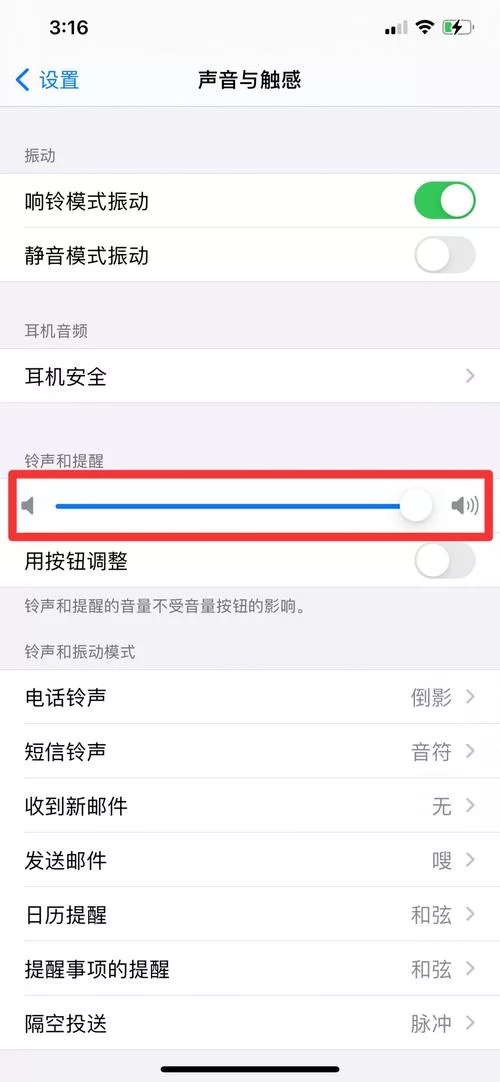
- 第十四步,记得把“运行前询问”那个开关关掉!不然每次充电都要问你,烦都烦死。
- 第十五步,点“完成”!大功告成!
设置完之后,我迫不及待地插上充电器,还真响!我的苹果终于会“嗷嗷叫”!你们也赶紧试试,让你们的充电也变得有趣起来!